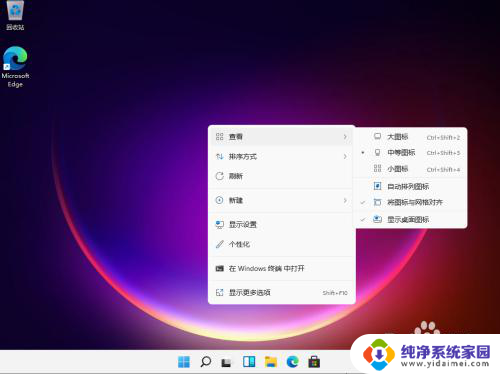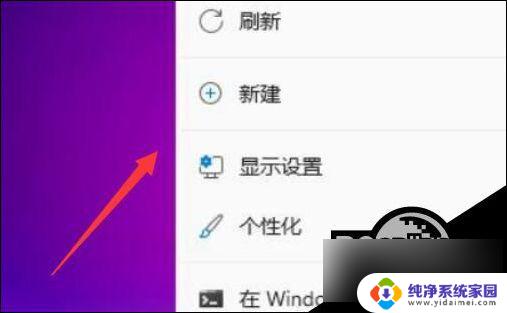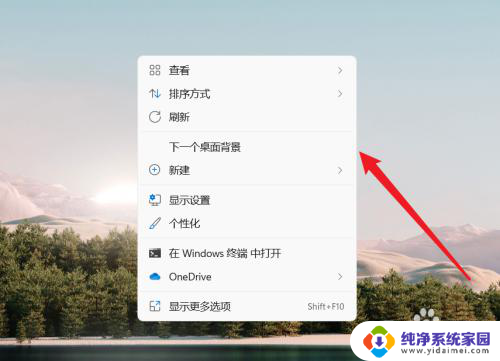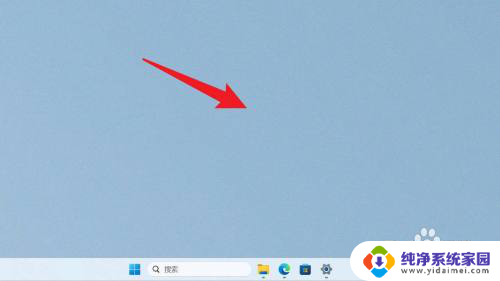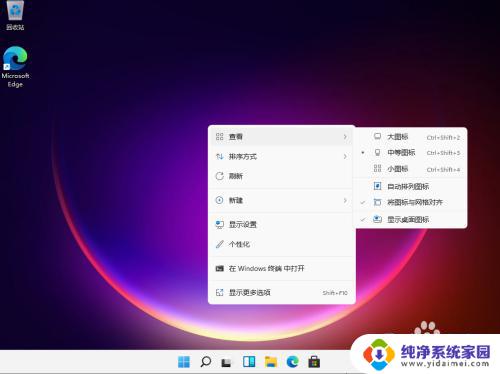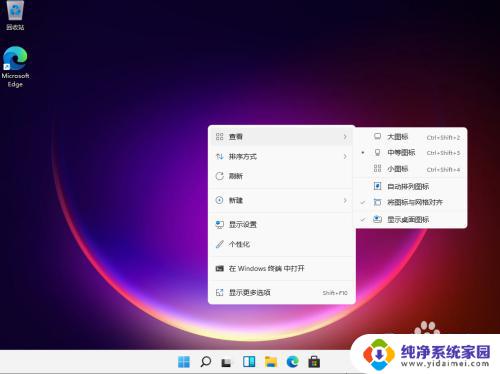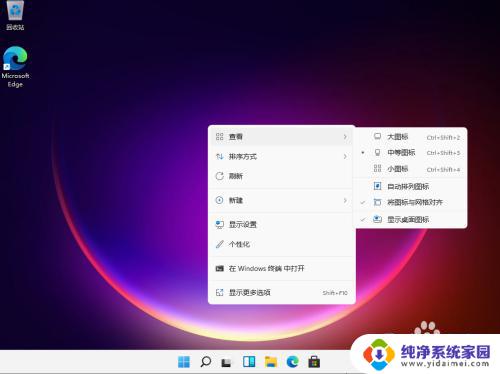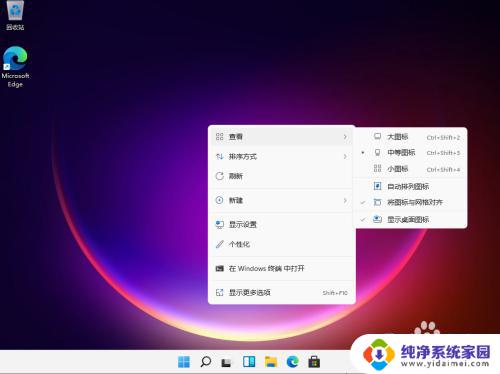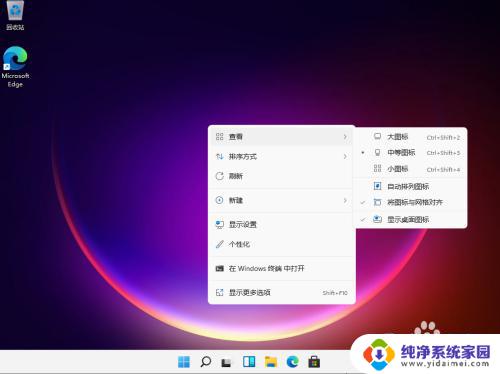win11怎么改图标大小 win11桌面图标大小设置教程
更新时间:2024-03-29 11:03:12作者:jiang
Win11是微软最新发布的操作系统版本,相比于之前的版本,Win11在桌面图标大小设置方面做出了一些改变,用户可以根据个人喜好和习惯,自定义调整桌面图标的大小,使其更符合自己的使用习惯和需求。接下来让我们一起来了解一下Win11如何改变图标大小,以及如何设置桌面图标大小的教程。愿通过本文的介绍,能够帮助您更好地使用Win11操作系统。
具体步骤:
1.鼠标在电脑桌面空白处单击右键,然后在弹出的对话框最上面有个“查看”。点击“查看”出来的最上面有“大图标”“中等图标”“小图标”,根据自己的需要选择图标大小即可。
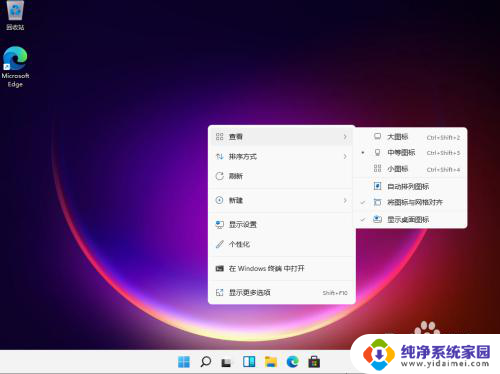
2.按住Ctrl健,然后滑动鼠标的中键滚轮。往前滑是变大,往后滑是变小。这里注意最好把“自动排列图标”选上,不然改变桌面图标大小的时候桌面图标的排列会变乱。
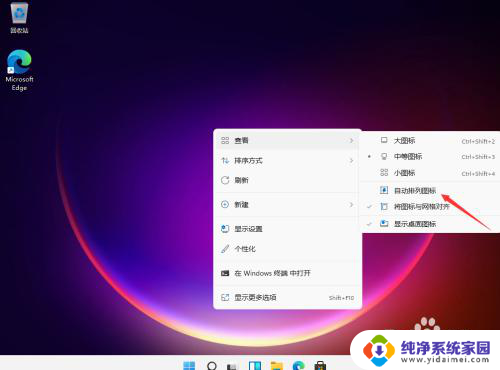
以上就是如何调整win11图标大小的全部内容,如果遇到这种情况,你可以按照以上步骤解决,非常简单快速。